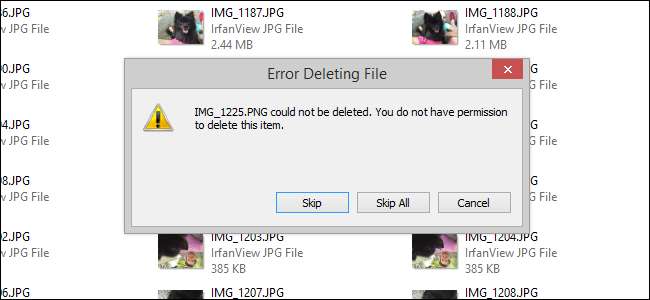
Μετά από χρόνια που μπορείτε να διαχειριστείτε τις φωτογραφίες σας συνδέοντας τη συσκευή σας iOS στον υπολογιστή σας, η συμπερίληψη της βιβλιοθήκης φωτογραφιών iCloud στο iOS 8.3 άλλαξε τα πράγματα. Δημοσιεύστε το iOS 8.3, δεν μπορείτε πλέον να διαγράψετε εικόνες από τη συσκευή σας όπως κάνατε εάν έχετε ενεργοποιήσει τη Βιβλιοθήκη φωτογραφιών iCloud Διαβάστε παρακάτω καθώς σας δείχνουμε πώς μπορείτε να επιστρέψετε στη διαχείριση των αρχείων σας με τον τρόπο που θέλετε.
Ποιο είναι το πρόβλημα?
ΣΧΕΤΙΖΟΜΑΙ ΜΕ: Όλα όσα πρέπει να γνωρίζετε σχετικά με τη χρήση του iCloud Drive και του iCloud Photo Library
Σε εκδόσεις iOS που οδηγούν στο iOS 8.3, δεν ήταν ποτέ πρόβλημα να συνδέσετε το iPhone, το iPad ή άλλη συσκευή iOS στον υπολογιστή σας και, στη συνέχεια, να μεταφέρετε και, στη συνέχεια, να διαγράψετε φωτογραφίες και ταινίες από τον αποθηκευτικό χώρο της συσκευής, όπως θα κάνατε με ένα φλας οδηγώ.
Η εισαγωγή της βιβλιοθήκης φωτογραφιών iCloud στο iOS 8.3 άλλαξε τα δικαιώματα αρχείων για όλα τα αρχεία εικόνας και ταινιών σε έναν κατάλογο που διαχειρίζεται το iCloud. Μετά την αλλαγή, δεν θα μπορούσατε πλέον να διαγράψετε μια φωτογραφία από τη συσκευή σας ενώ ήταν τοποθετημένη ως αφαιρούμενη συσκευή (αν και θα μπορούσατε πάντα να τη διαγράψετε χρησιμοποιώντας την εφαρμογή Photo στη συσκευή).
Αυτή η αλλαγή όχι μόνο έσπασε την απλή πράξη της χειροκίνητης επιμέλειας των φωτογραφιών σας από την άνεση του υπολογιστή σας, αλλά έσπασε επίσης οποιαδήποτε ροή εργασίας εφαρμογών που βασίστηκε στην εισαγωγή και στη συνέχεια τη διαγραφή περιεχομένου πολυμέσων.
Εφόσον η συσκευή είναι συνδεδεμένη σε έναν λογαριασμό iCloud με ενεργοποιημένη τη διαχείριση εικόνων, δεν μπορείτε να καταργήσετε αρχεία, εκτός εάν το κάνετε στη συσκευή.
Ποια είναι η λύση;
Η λύση, όπως ίσως μαντέψατε, είναι να απενεργοποιήσετε τη διαχείριση εικόνων iCloud σε οποιαδήποτε συσκευή iOS που θέλετε να διαχειριστείτε χειροκίνητα (ή να χρησιμοποιήσετε μια εφαρμογή διαχείρισης φωτογραφιών τρίτου μέρους). Δεν χρειάζεται να απενεργοποιήσετε εντελώς το iCloud (μπορείτε να συνεχίσετε να χρησιμοποιείτε το iCloud για τις επαφές, το ημερολόγιο και άλλες λειτουργίες σας), αλλά πρέπει να απενεργοποιήσετε όλες τις επιλογές δημιουργίας αντιγράφων ασφαλείας και κοινής χρήσης φωτογραφιών.
Ελπίζουμε πραγματικά να υπάρξει ένας καλύτερος τρόπος για να γίνει αυτό. Είναι ατυχές που πρέπει να θυσιάσετε το αντίγραφο ασφαλείας και την εύκολη κοινή χρήση που παρέχεται με τη διαχείριση φωτογραφιών iCloud, αλλά από αυτό το σεμινάριο δεν υπάρχει τρόπος για το σύστημα αδειών που καθιερώθηκε όταν είναι ενεργοποιημένη η διαχείριση φωτογραφιών iCloud.
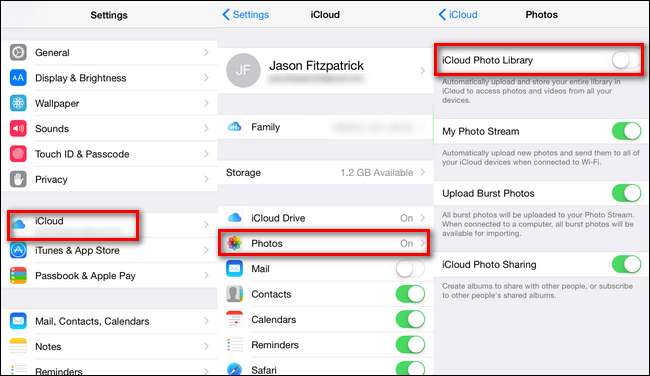
Για να απενεργοποιήσετε τη διαχείριση φωτογραφιών iCloud στη συσκευή σας iOS, μεταβείτε στις Ρυθμίσεις> iCloud> Φωτογραφίες και, στη συνέχεια, καταργήστε την επιλογή "Βιβλιοθήκη φωτογραφιών iCloud". Περιέργως, δεν χρειάζεται να απενεργοποιήσετε το "My Photo Stream", "Upload Burst Photos" ή "iCloud Photo Sharing" - μόλις "Βιβλιοθήκη φωτογραφιών iCloud."
Αφού αλλάξετε τις παραπάνω ρυθμίσεις, μπορείτε να συνδέσετε τη συσκευή σας στον υπολογιστή σας και, στη συνέχεια, να διαχειριστείτε τις φωτογραφίες σας με μη αυτόματο τρόπο. Δεν απαιτείται επανεκκίνηση της συσκευής iOS - η αλλαγή των δικαιωμάτων πραγματοποιείται αμέσως μετά την αλλαγή των ρυθμίσεων.
Έχετε μια πιεστική ερώτηση σχετικά με τη συσκευή σας που δεν λειτουργεί σωστά; Στείλτε μας την ερώτησή σας στο [email protected] και θα κάνουμε το καλύτερο δυνατό για να την απαντήσουμε







